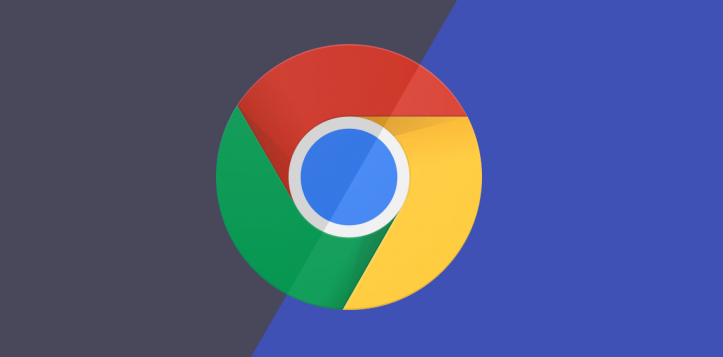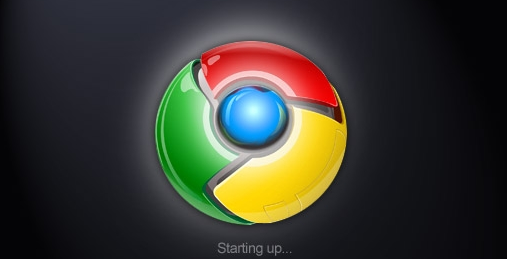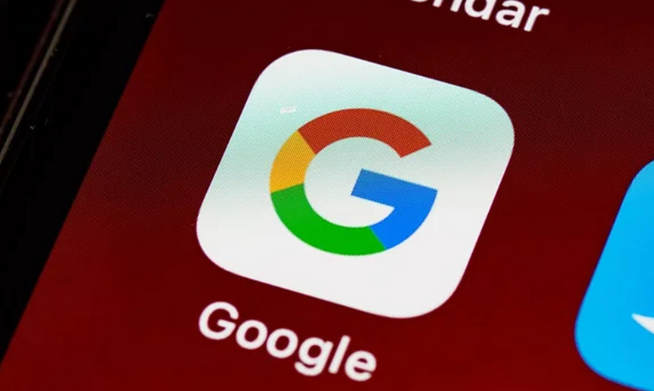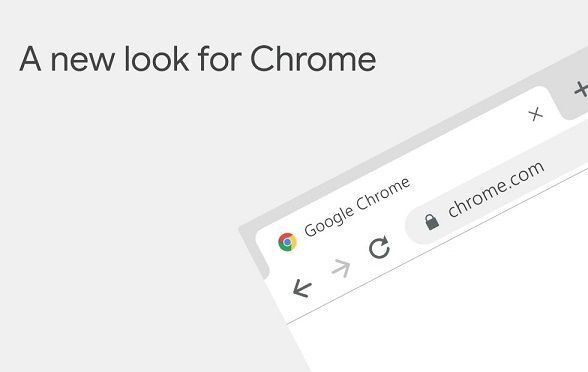搜索并行下载相关设置项。在页面顶部的搜索框中输入“Parallel downloading”,快速定位到对应的功能开关。默认状态下该选项显示为Default,表示未启用状态。
开启多线程下载模式。点击右侧下拉菜单将选项改为Enabled,启用浏览器的多线程下载支持。修改完成后浏览器会自动重启以使更改生效,此时再进行下载任务就能利用多个连接通道同时传输数据。
测试网络环境稳定性排除干扰因素。尝试切换不同的网络类型如从Wi-Fi改为有线连接,或者更换其他可用的DNS服务器地址例如Google DNS或Cloudflare DNS。这些操作可以帮助判断是否是当前网络状况限制了下载速度。
清理缓存释放系统资源。进入浏览器设置中的隐私与安全部分,选择清除浏览数据功能。勾选缓存图片及文件、Cookie等临时存储的内容并执行删除操作,去除可能影响新下载任务的历史遗留信息。
禁用不必要的扩展程序减少占用。访问chrome://extensions/扩展管理页面,暂时关闭非必需的插件特别是那些具有流量监控功能的组件。某些广告拦截类工具可能会错误地阻止合法的下载请求。
使用第三方下载管理器辅助加速。安装像DownThemAll或Chrono这样的扩展程序,它们能够接管浏览器的下载流程并提供更强大的多线程调度能力。对于非常大的文件还可以考虑用独立的下载软件如IDM来实现进一步提速。
通过上述步骤逐步操作,用户能够有效提升Chrome浏览器的下载速度。每次修改设置后建议立即测试效果,确保新的配置能够按预期工作。遇到复杂情况可考虑联系技术支持人员协助处理。